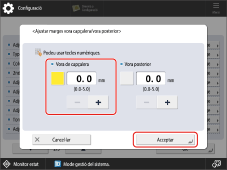9AJX-015
Es repeteixen encallaments de paper perquè el paper s'embolica al voltant de la banda de fixació
Si es produeixen sovint encallaments de paper o problemes d'alimentació de paper, com ara que les cantonades de les impressions es pleguin, encara que hàgiu seguit les instruccions descrites a la Guia de l'usuari per controlar i evitar encallaments de paper, pot ser que el paper s'emboliqui al voltant de la banda de fixació. Consulteu les solucions que s'indiquen a continuació.
Saber perquè el paper s'embolica al voltant de la banda de fixació
El paper pot embolicar-se al voltant de la banda de fixació per les tres possibles causes següents:
El paper ha absorbit massa humitat a causa d'un nivell alt d'humitat
Quan la humitat és alta, el paper pot absorbir-ne massa. Per aquesta raó, és més probable que el paper s'emboliqui al voltant de la banda de fixació.
Utilitzeu paper fi o paper tou i flexible
Si feu servir paper fi o paper flexible que es doblegui fàcilment, el paper tendeix a corbar-se. És més probable que aquest tipus de paper s'emboliqui al voltant de la banda de fixació.
Hi ha una àrea molt fosca a prop de la vora superior del paper
Per imprimir una àrea fosca, s'aplica una capa densa de tòner. Si l'àrea fosca es troba a prop de la vora superior del paper i el marge superior és molt petit, el tòner pot actuar com a adhesiu. Per aquesta raó, la vora superior del paper s'enganxa a la superfície de la banda de fixació i és probable que el paper s'emboliqui al voltant de la banda de fixació.
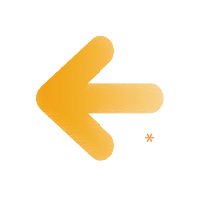
* Direcció d'alimentació
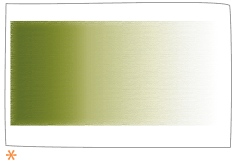
* Vora superior
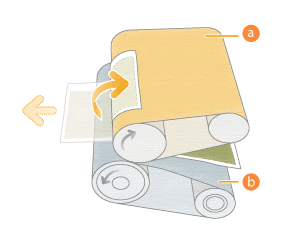
 Banda de fixació
Banda de fixació  Rodet de pressió
Rodet de pressióSi el marge de la vora superior del paper és petit i s'utilitza una gran quantitat de tòner, és probable que el paper s'emboliqui al voltant de la banda de fixació.
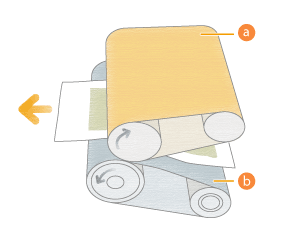
 Banda de fixació
Banda de fixació  Rodet de pressió
Rodet de pressióSi el marge de la vora superior del paper és gran i s'utilitza una quantitat reduïda de tòner, és menys probable que el paper s'emboliqui al voltant de la banda de fixació.
Mantenir el contingut d'humitat del paper en un nivell adequat
Seguiu les recomanacions següents per mantenir el contingut d'humitat del paper en un nivell adequat.
Abans de carregar paper, col·loqueu el paquet de paper en una sala amb un nivell adequat de temperatura i humitat, de manera que es pugui aclimatar completament a la temperatura i la humitat de l'entorn. Per saber la temperatura i la humitat adequades, vegeu altres guies, com ara la Guia de l'usuari.
Si el paper absorbeix humitat en un entorn molt humit, enceneu l'escalfador del calaix de paper* per assecar-lo. Per obtenir instruccions sobre com s'encén l'escalfador, poseu-vos en contacte amb el distribuïdor local Canon.
* La unitat d'escalfador del calaix de paper és opcional.
NOTA
Comproveu la instal·lació i l'entorn operatiu de l'equip. Es troba l'equip en una sala amb un nivell estable de temperatura i humitat? Manteniu el paper en el mateix entorn en què es troba l'equip.
Abans de carregar paper, col·loqueu el paquet de paper a prop de l'equip de manera que es pugui aclimatar completament a la temperatura i la humitat de l'entorn.
Desempaqueteu el paper immediatament abans de carregar-lo a l'equip.
Canviar les opcions de l'equip
Si encara teniu el mateix problema després de seguir els procediments descrits a "Mantenir el contingut d'humitat del paper en un nivell adequat", canvieu les opcions de l'equip en l'ordre següent: "Realitzeu un ajust automàtic de la gradació → Reduïu el valor de brillantor → Activeu el mode de reducció de la quantitat de tòner".
Realitzeu un ajust automàtic de la gradació
En dur a terme un ajust automàtic de la gradació, s'ajusta la quantitat total del tòner que s'utilitza, cosa que pot evitar que el paper s'emboliqui al voltant de la banda de fixació.
Premeu →  [Ajust/Manteniment] → [Ajustar qualitat d'imatge] → [Ajust auto de gradació].
[Ajust/Manteniment] → [Ajustar qualitat d'imatge] → [Ajust auto de gradació].
 [Ajust/Manteniment] → [Ajustar qualitat d'imatge] → [Ajust auto de gradació].
[Ajust/Manteniment] → [Ajustar qualitat d'imatge] → [Ajust auto de gradació]. "Ajust de la qualitat d'impressió i d'acabat" > "Ajustar qualitat d'imatge" > "Ajust de la gradació" a la Guia de l'usuari
"Ajust de la qualitat d'impressió i d'acabat" > "Ajustar qualitat d'imatge" > "Ajust de la gradació" a la Guia de l'usuari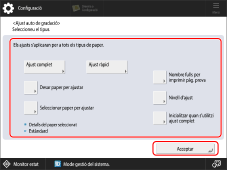
Reduïu el valor de brillantor
Si reduïu el valor de brillantor, disminueix la temperatura de la unitat de fixació. Per aquesta raó, pot ser que el paper no es corbi, cosa que pot evitar que el paper s'emboliqui al voltant de la banda de fixació. No obstant això, aquesta opció pot reduir la brillantor de les imatges impreses; per tant, imprimiu un full de prova per veure el resultat acabat.
IMPORTANT
Aquesta funció només apareix si el vostre distribuïdor local Canon us posa les opcions a la vostra disposició. Encara que aquesta funció aparegui, no permeteu que ningú canviï les opcions a excepció de l'administrador del sistema. Per obtenir més informació sobre com canviar les opcions, consulteu el distribuïdor local Canon.
Premeu  → [Preferències] → [Opcions de paper] → [Opcions de gestió de tipus de paper] → seleccioneu el tipus de paper que utilitzeu que està tenint aquest problema → premeu [Detalls/Editar] → [Canviar] per a <Ajustar brillantor/negre fi> → ajusteu el valor per a [Brillantor] cap a l'extrem del signe menys.
→ [Preferències] → [Opcions de paper] → [Opcions de gestió de tipus de paper] → seleccioneu el tipus de paper que utilitzeu que està tenint aquest problema → premeu [Detalls/Editar] → [Canviar] per a <Ajustar brillantor/negre fi> → ajusteu el valor per a [Brillantor] cap a l'extrem del signe menys.
 → [Preferències] → [Opcions de paper] → [Opcions de gestió de tipus de paper] → seleccioneu el tipus de paper que utilitzeu que està tenint aquest problema → premeu [Detalls/Editar] → [Canviar] per a <Ajustar brillantor/negre fi> → ajusteu el valor per a [Brillantor] cap a l'extrem del signe menys.
→ [Preferències] → [Opcions de paper] → [Opcions de gestió de tipus de paper] → seleccioneu el tipus de paper que utilitzeu que està tenint aquest problema → premeu [Detalls/Editar] → [Canviar] per a <Ajustar brillantor/negre fi> → ajusteu el valor per a [Brillantor] cap a l'extrem del signe menys. "Opcions de gestió de tipus de paper" al Guia de l'usuari > vegeu "Ajustar brillantor/negre fi" a la subsecció "Elements que es poden especificar"
"Opcions de gestió de tipus de paper" al Guia de l'usuari > vegeu "Ajustar brillantor/negre fi" a la subsecció "Elements que es poden especificar"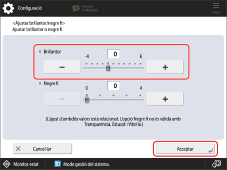
Activeu el mode de reducció de la quantitat de tòner
Si activeu el mode de reducció de la quantitat de tòner, disminueix la quantitat de tòner que s'utilitza. Per aquesta raó, podeu evitar que el paper s'emboliqui al voltant de la banda de fixació. No obstant això, aquesta opció pot canviar el color de les imatges impreses; per tant, imprimiu un full de prova per veure el resultat acabat.
IMPORTANT
Aquesta funció només apareix si el vostre distribuïdor local Canon us posa les opcions a la vostra disposició. Encara que aquesta funció aparegui, no permeteu que ningú canviï les opcions a excepció de l'administrador del sistema. Per obtenir més informació sobre com canviar les opcions, consulteu el distribuïdor local Canon.
Premeu  → [Preferències] → [Opcions de paper] → [Opcions de gestió de tipus de paper] → seleccioneu el tipus de paper que utilitzeu que està tenint aquest problema → premeu [Detalls/Editar] → [Canviar] per a <Mode reducció quantitat tòner> → seleccioneu [On].
→ [Preferències] → [Opcions de paper] → [Opcions de gestió de tipus de paper] → seleccioneu el tipus de paper que utilitzeu que està tenint aquest problema → premeu [Detalls/Editar] → [Canviar] per a <Mode reducció quantitat tòner> → seleccioneu [On].
 → [Preferències] → [Opcions de paper] → [Opcions de gestió de tipus de paper] → seleccioneu el tipus de paper que utilitzeu que està tenint aquest problema → premeu [Detalls/Editar] → [Canviar] per a <Mode reducció quantitat tòner> → seleccioneu [On].
→ [Preferències] → [Opcions de paper] → [Opcions de gestió de tipus de paper] → seleccioneu el tipus de paper que utilitzeu que està tenint aquest problema → premeu [Detalls/Editar] → [Canviar] per a <Mode reducció quantitat tòner> → seleccioneu [On]. "Opcions de gestió de tipus de paper" al Guia de l'usuari > vegeu "Mode reducció quantitat tòner" a la subsecció "Elements que es poden especificar"
"Opcions de gestió de tipus de paper" al Guia de l'usuari > vegeu "Mode reducció quantitat tòner" a la subsecció "Elements que es poden especificar"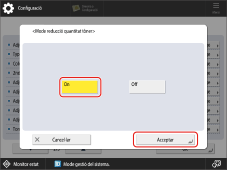
Quan s'imprimeix alternativament en paper fi i gruixut

Si el paper s'embolica sovint al voltant de la banda de fixació quan canvieu de paper gruixut a fi mentre imprimiu, canviar del mode Prioritat de productivitat al mode Prioritat de qualitat de la manera següent. Això pot millorar la situació. No obstant això, la productivitat baixa en general perquè cal temps sempre que l'equip canvia d'un tipus de paper a un altre.
IMPORTANT
Aquesta funció només apareix si el vostre distribuïdor local Canon us posa les opcions a la vostra disposició. Encara que aquesta funció aparegui, no permeteu que ningú canviï les opcions a excepció de l'administrador del sistema. Per obtenir més informació sobre com canviar les opcions, consulteu el distribuïdor local Canon.
Premeu  → [Ajust/Manteniment] → [Ajustar qualitat d'imatge] → [Prioritzar prod./qualitat imatge per impressió] → seleccioneu [Priorit. qualitat d'imatge].
→ [Ajust/Manteniment] → [Ajustar qualitat d'imatge] → [Prioritzar prod./qualitat imatge per impressió] → seleccioneu [Priorit. qualitat d'imatge].
 → [Ajust/Manteniment] → [Ajustar qualitat d'imatge] → [Prioritzar prod./qualitat imatge per impressió] → seleccioneu [Priorit. qualitat d'imatge].
→ [Ajust/Manteniment] → [Ajustar qualitat d'imatge] → [Prioritzar prod./qualitat imatge per impressió] → seleccioneu [Priorit. qualitat d'imatge]. "Configuració" > "Ajust/Manteniment" > "Ajustar qualitat d'imatge" a la Guia de l'usuari > vegeu la subsecció "Prioritzar prod./qualitat imatge per impressió"
"Configuració" > "Ajust/Manteniment" > "Ajustar qualitat d'imatge" a la Guia de l'usuari > vegeu la subsecció "Prioritzar prod./qualitat imatge per impressió"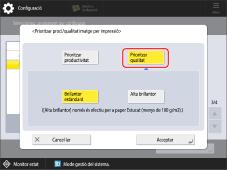
NOTA
Pot ser que la velocitat d'impressió sigui baixa durant un temps després que comenci la impressió, segons el treball.
Proveu això si encara teniu els mateixos problemes
Si el problema persisteix després de seguir els procediments dels passos 2 i 3, proveu els procediments descrits a continuació. Poden millorar la situació. No obstant això, aquests procediments difereixen del que s'estableix a la comanda; per tant, assegureu-vos d'obtenir amb antelació el consentiment del client.
Canviar els tipus de paper en què s'ha d'imprimir
Utilitzeu paper més gruixut o rígid per evitar que s'emboliqui al voltant de la banda de fixació.
Reduir la densitat
Disminuïu la densitat en les àrees molt fosques. Com que es redueix la quantitat de tòner aplicat al paper, aquest se separa amb més facilitat de la superfície de la banda de fixació i d'altres peces de l'equip.
Augmentar el marge de la vora superior
Augmenteu l'amplada del marge de la vora superior del paper. Si el marge de la vora superior del paper és més ample, el paper se separa amb més facilitat de la superfície de la banda de fixació i d'altres peces de l'equip.
Si un tipus de paper determinat s'embolica sovint al voltant de la banda de fixació

Podeu ajustar el valor del marge de la vora superior que s'utilitza per a un tipus de paper determinat.
IMPORTANT
Aquesta funció només apareix si el vostre distribuïdor local Canon us posa les opcions a la vostra disposició. Encara que aquesta funció aparegui, no permeteu que ningú canviï les opcions a excepció de l'administrador del sistema. Per obtenir més informació sobre com canviar les opcions, consulteu el distribuïdor local Canon.
Premeu  → [Preferències] → [Opcions de paper] → [Opcions de gestió de tipus de paper] → seleccioneu el tipus de paper que utilitzeu que està tenint aquest problema → premeu [Detalls/Editar] → [Canviar] per a <Ajustar marges capç./post.> → ajusteu el valor per a [Vora de capçalera] cap a l'extrem del signe més.
→ [Preferències] → [Opcions de paper] → [Opcions de gestió de tipus de paper] → seleccioneu el tipus de paper que utilitzeu que està tenint aquest problema → premeu [Detalls/Editar] → [Canviar] per a <Ajustar marges capç./post.> → ajusteu el valor per a [Vora de capçalera] cap a l'extrem del signe més.
 → [Preferències] → [Opcions de paper] → [Opcions de gestió de tipus de paper] → seleccioneu el tipus de paper que utilitzeu que està tenint aquest problema → premeu [Detalls/Editar] → [Canviar] per a <Ajustar marges capç./post.> → ajusteu el valor per a [Vora de capçalera] cap a l'extrem del signe més.
→ [Preferències] → [Opcions de paper] → [Opcions de gestió de tipus de paper] → seleccioneu el tipus de paper que utilitzeu que està tenint aquest problema → premeu [Detalls/Editar] → [Canviar] per a <Ajustar marges capç./post.> → ajusteu el valor per a [Vora de capçalera] cap a l'extrem del signe més. "Opcions de gestió de tipus de paper" a la Guia de l'usuari > vegeu "Ajustar marges capç./post." a la subsecció "Elements que es poden especificar"
"Opcions de gestió de tipus de paper" a la Guia de l'usuari > vegeu "Ajustar marges capç./post." a la subsecció "Elements que es poden especificar"